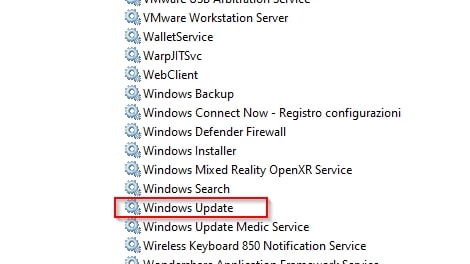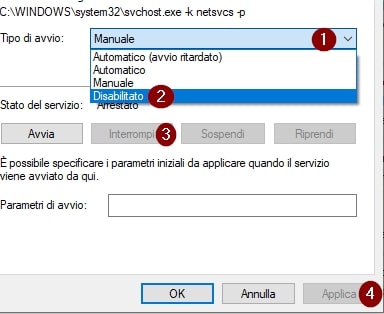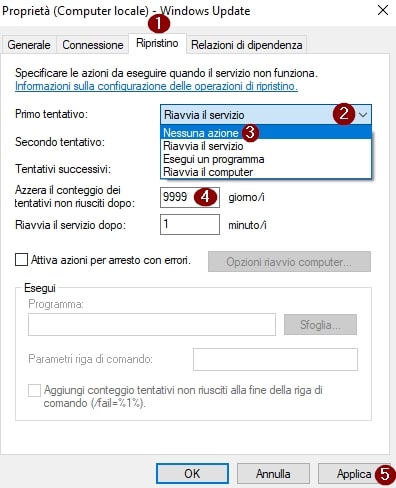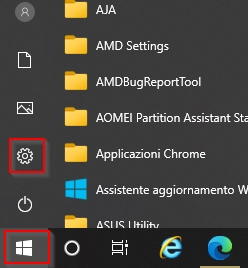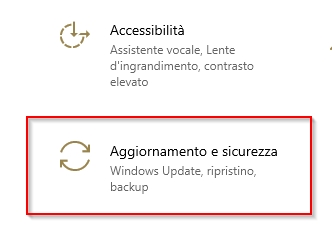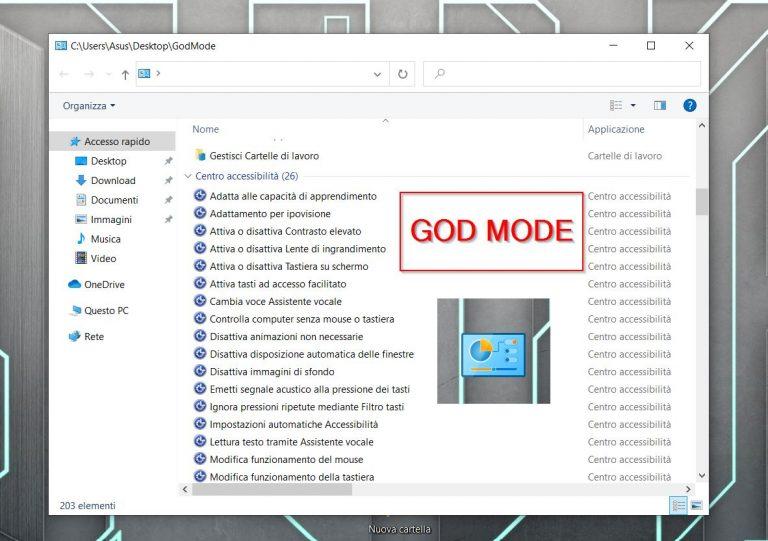Come bloccare aggiornamenti Windows 10
Ecco semplici passaggi su come bloccare aggiornamenti Windows 10 per prima cosa andiamo su Start in basso a sinistra, facciamo Click con il tasto sinistro e scriviamo subito “servizi“.Aggiornamento Windows Update fallito?
Arrestare servizio aggiornamenti
Bloccare gli aggiornamenti di Windows 10
è utile soprattutto se utilizziamo il PC per lavori importanti per cui non possiamo permetterci interruzioni e riavvii PC di nessun genere, chiaramente possiamo sempre riattivarli nei momenti di riposo in cui vogliamo dedicarci a migliorare la sicurezza Windows. Windows 10 KB5032278 Copilot: L’aggiornamento più atteso
In questo caso faremo il lavoro inverso ripristinando la situazione iniziale.
Sai cos’è il WPD? Windows 10 e 11 Privacy e velocità garantite!
Sospendere Aggiornamenti Windows per 7 giorni
Se vogliamo semplicemente sospendere gli aggiornamenti automatici per 7 giorni, durante i quali dobbiamo lavorare senza interruzioni sul nostro PC, dobbiamo:
- Click su Start in basso a sinistra
- poi sul simbolo dell’ingranaggio
- scorrere la finestra Impostazioni fino in fondo e cliccare su Aggiornamento e sicurezza
ora facciamo Click su Sospendi aggiornamenti per 7 giorni e nel momento in cui decidiamo di riprenderli prima che finisca il tempo, facciamo Click su Riprendi aggiornamenti.
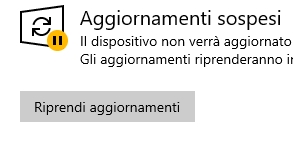
Anche in questo caso stiamo per una settimana tranquilli senza rallentamenti del Computer, di Internet e di riavviii vari.
Sospendere riavvii Windows 10 durante il lavoro
Contrariamente se vogliamo lasciare gli aggiornamenti Windows ma evitare che il pc venga riavviato durante l’orario di lavoro seguiamo questa procedura:
- entriamo nella sezione Aggiornamento e sicurezza
- Click su Cambia orario di attività
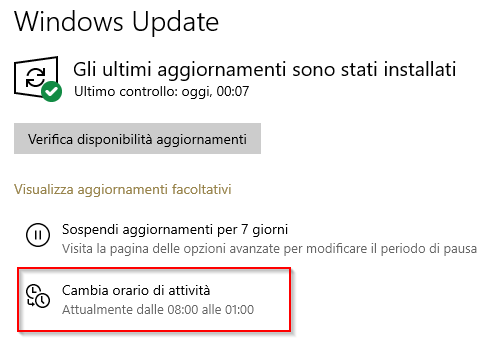
- disattiviamo Regola automaticamente l’orario…
- Ora facciamo Click su Modifica
- Cambiamo l’orario in cui sicuramente o probabilmente useremo il Pc per lavorare.
- Salviamo e chiudiamo tutto.
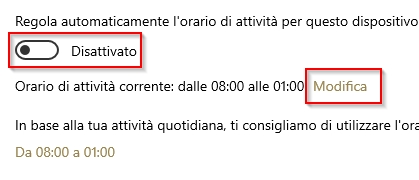
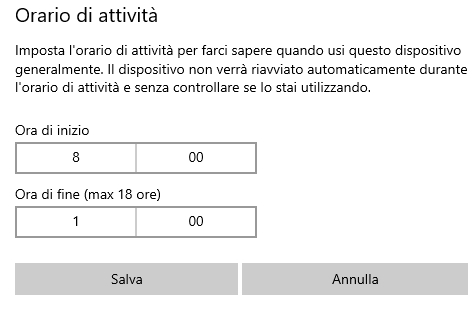
LEGGI ANCHE
- Apriamo un nuovo programma e abbiamo il messaggio d’errore DLL mancante?
- Patch My Pc aggiorniamo tutto in un colpo solo, sbrighiamoci!
- Impossibile installare Java o completare l’installazione? Proviamo così
- E’ ora di sistemare Windows! bastano pochi comandi
- Abbiamo installato Windows 11 ed è tutto cambiato? Rimediamo
Offerte Di Amazon Prime
Iscriviti ad Amazon Prime per guardare film e programmi TV popolari, inclusi i pluripremiati Amazon Original. Amazon Prime offre anche la consegna GRATUITA in un giorno sugli articoli Prime idonei e molto altro.

Amazon.it - ULTIMEA Soundbar TV, con Dolby Atmos/Digital/Audio, Sound Bar con Subwoofer, Bassi Profondi Regolabili, Soundbar 3D Dolby Surround TV, Soundbar per TV Home Theater, HDMI-eARC, Bluetooth 5.3, Nova S50
Miglior Prezzo 14900€
Spedizione in 1 giorno senza costi aggiuntivi
E molti altri vantaggi con Prime
Combatti La Muffa

Amazon.it - COMFEE' Deumidificatore Casa Muffa 12L/24h, Adatto fino a 20㎡, Filtro Lavabile, Ruote Piroettanti, R290, MDDN-12DEN7
Miglior Prezzo 11999€
4 mesi d'uso GRATUITO
Offerta a tempo limitato.
3 mesi gratuiti per i clienti senza abbonamento Prime.

Amazon.it - CAMP Rimuovi Muffa - Antimuffa per Muri Interni ed Esterni ad Azione Rapida, Spray Antimuffa Igienizzante Pronto all'Uso, Ideale per Rimuovere Muffe, Muschi e Funghi - Prodotti Pulizia Casa, 750 ml''
Miglior Prezzo 1590€
Il Meglio Dell'Intrattenimento

Amazon.it - Hisense TV 55" Mini-LED 144Hz 4K 2025 55U72Q, Smart TV VIDAA U8, Dolby Vision IQ, HDR 10+ Adaptive, 144Hz Game Mode PRO, Dolby Atmos 2.1 con Subwoofer, Alexa Built-in, VIDAA Voice, lativù 4K, 55''
Miglior Prezzo 54900€

Amazon.it - PERLESMITH Supporto TV Parete con Inclinazione Senza Attrezzi, Staffa TV Inclinabile da 26-65 Pollici Fino a 60 kg, Max VESA 400x400 mm
Miglior Prezzo 2589€

Amazon.it - Fire TV Stick 4K di Amazon (Ultimo modello), Dispositivo per lo streaming con supporto per Wi-Fi 6, Dolby Vision/Atmos e HDR10+
Miglior Prezzo 6999€